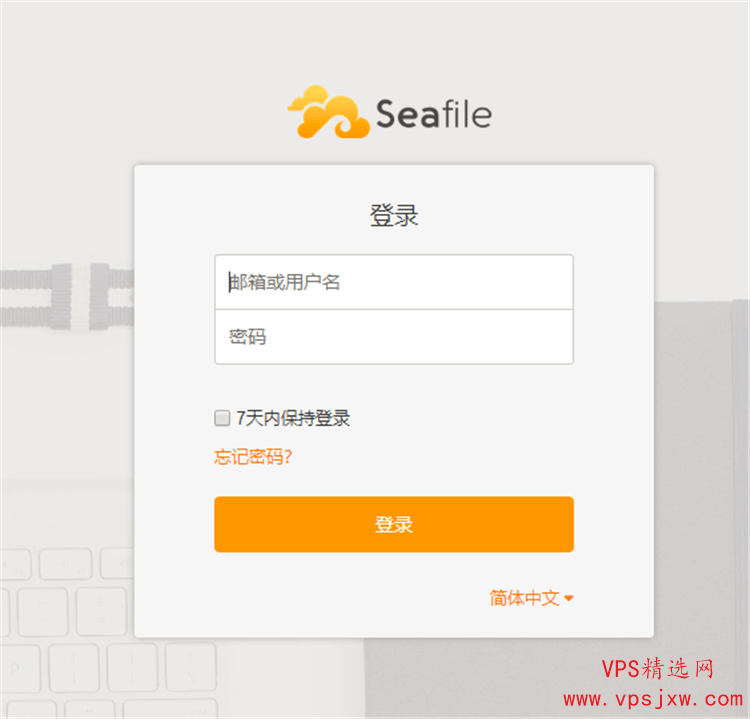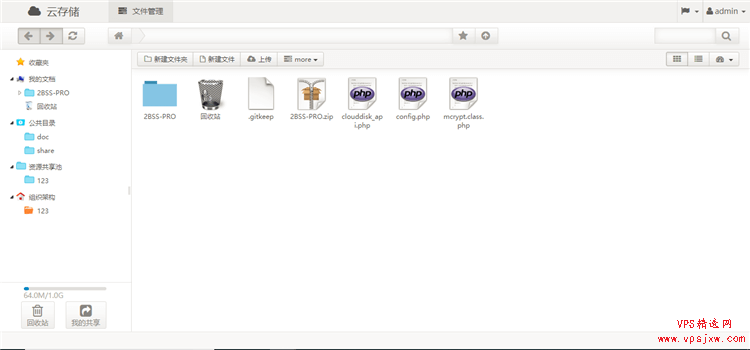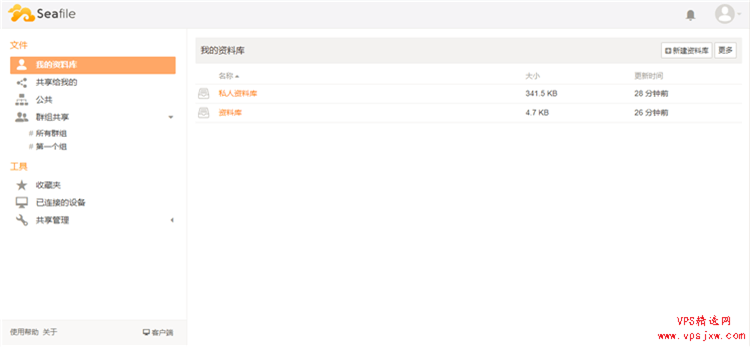最近经常听到有人推荐 seafile 个人网盘,由于本人之前一直用 kodexplorer 作个人网盘就没有太关注。今天偶然发现 seafile 与 kodexplorer 差别还挺大的,特意来体验一下。
准备先体验下 seafile 的在线 DEMO,但是访问 demo 地址,提示页面不存在,那只好在服务器上自己动手搭一个吧,反正手头上吃灰的 VPS 多,而且 seafile 的搭建过程很简单方便。
本次用的是vultr的 1G 内存的 VPS,因为只是体验下 seafile,所以不需要太好的配置。
通过 docker 安装 seafile
有三种安装方式,包括通过 docker 安装、一键脚本安装、手动安装配置。官方推荐用 docker 安装,那我们就选择 docker 安装吧(其实是一键脚本安装坑太多啊~)。
Docker 安装 seafile 很简单方便,而且现在很多应用的部署发布都逐渐采用 docker,以后应该是应用部署的趋势。
安装 docker 要求系统内核版本高于 3.0,可以通过 uname -r 来查看当前系统内核版本。我的系统是 contos7.4,安装 docker 的步骤如下。
curl -fsSL https://get.docker.com/ | sh systemctl start docker systemctl status docker systemctl enable docker
安装完后,运行以下命令。该命令可以下载 seafile docker 镜像,运行 seafile 容器即 seafile 服务。
docker run -d --name seafile \
-e SEAFILE_SERVER_HOSTNAME= seafile.example.com \
-v /opt/seafile-data:/shared \
-p 80:80 \
seafileltd/seafile:latest
然后等几分钟访问 seafile.example.com,就可以看到登录界面了。默认账号/密码为 me@example.com/asecret
然后就可以愉快的玩耍了
最后还是要强烈推荐下 docker 安装方法,用一键脚本安装花了快 2 小时没搞定,docker 只用了 10 分钟不到就搞定了,业界良心啊。
seafile 功能亮点
seafile 除了包含传统网盘应有的存储、访问、备份、共享、管理、写作等核心功能,还包括许多很优秀的特性,给我印象很深的是跨平台文件同步、挂载盘客户端这两个功能,因为之前需要在不同电脑上办公,文件同步的问题很让人头疼。
跨平台文件同步,可以实现 windows、linux、mac 多个平台的文件同步,性能极佳,1 分钟内可以同步数万个小文件。但需要在各平台安装客户端。
挂载盘客户端,可以实现不用同步就可以访问远程文件,就像把远程磁盘挂载在本地一样。
还有其他如在线编辑、版本管理、安全与加密等其他很不错的功能,但我暂时用不上,就不一一介绍了。官网有详细的信息。
seafile 与 kodexplorer 简单对比
这两款存储工具都很适合做个人网盘,但侧重点不同。Kodexplorer 的界面和办公功能做的很完美,而 seafile 更注重文件同步、跨平台和性能方面。下面是 seafile 和 kodexplorer 的主机面,两者的详细对比,请参考《seafile 与 kodexplorer 详细对比》
Kodexplorer:
Seafile: